Klip og join M4A-filer på Mac og Windows med bedste lydredigeringsprogrammer
M4A er en filtypenavn, der repræsenterer en komprimeret lydfil i MPEG-4-beholderen. Det blev først gjort populært, da Apple Inc. brugte det som et format til iTunes og iPod-sangdownloads. På grund af denne grund har mange brugere svært ved at redigere det på andre apps, især for ikke-Apple-brugere. Heldigvis er der en række effektive M4A lydskærere online og offline. Uden tvivl vil du være i stand til at manipulere dine M4A-filer med mindre indsats. For at skære til benet, her er nogle af de bedste lydredigeringssoftware til dine M4A-filer omgåelsesopgaver.

- Del 1. Top 5 M4A fræser og snedker
- Del 2. Sådan redigeres M4A på Windows og Mac
- Del 3. Ofte stillede spørgsmål om M4A Cutter and Joiner
Del 1. Top 5 M4A fræser og snedker
1. Vidmore Video Converter
Vidmore Video Converter er en alsidig app, der fungerer på Windows og Macintosh OS. Desuden er værktøjets grænseflade ret intuitiv og giver dig mulighed for at udføre din lydklipningsopgave på et øjeblik. Der er forskellige skæremetoder, som denne M4A lydtrimmer anvender. Du kan automatisk opdele sporet i flere spor ved hjælp af Fast Split-funktionen. Du kan også trække i venstre og højre musikbjælke for at vælge den bedste del af lyden og klippe den. For en præcis klipning kan du indtaste start- og slutvarigheden i sekunder. Oven i det integrerer den en flettefunktion, der lader dig kombinere forskellige segmenter eller flette to M4A-filer til én.
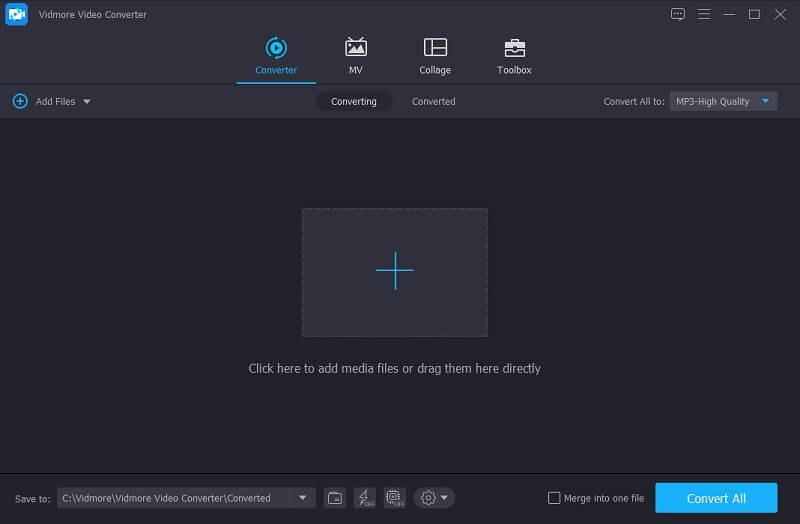
![]() Utrolig nyttig M4A Music Cutter
Utrolig nyttig M4A Music Cutter
- Deltag i M4A-filer på Mac og Windows
- Flere skæremuligheder
- Understøtter et stort udvalg af formater
- Split filer uden lydlængdebegrænsning

2. Frækhed
Pakket med et væld af musikredigeringsfunktioner er Audacity en open source, der er et helt gratis program, du kan bruge på næsten alle større platforme, inklusive Windows, Mac OS og Linux. Værktøjets grundlæggende funktioner omfatter optagelse og redigering af lydklip. Fra værktøjslinjen i applikationen kan du også finde funktioner som loop play, der fortsætter med at afspille lydklippet, indtil du manuelt stopper det. Desuden understøtter værktøjet optagelse via mikrofoner, overlejrer en dub på et andet spor og styrer optageenheder efter dine behov. Det bedste er, at du vil være i stand til at lære at flette MP4- og M4A-filer til én og gengive dem til et nyt spor ved hjælp af dens lydmixer.
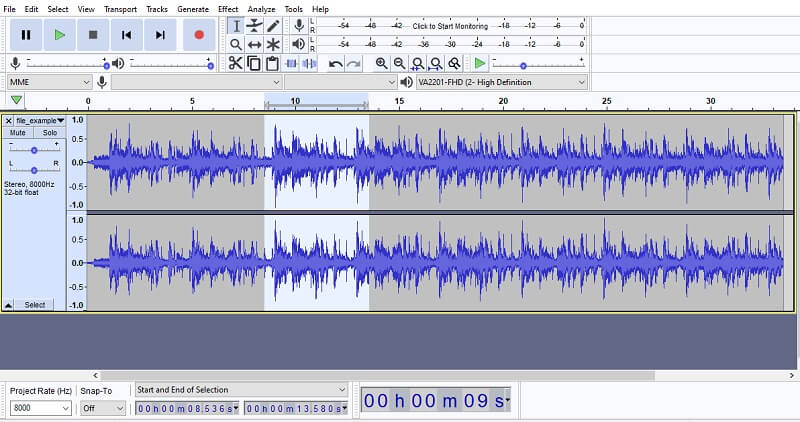
3. Lexis Audio Editor
Juster lydfiler til perfektion på din mobile enhed ved hjælp af Lexis Audio Editor. Selvom appen er skræddersyet til Android-telefoner, understøtter den M4A som generelt er til Apples gadgets. Derudover giver det dig mulighed for at manipulere flere formater, herunder WAV-, WMA-, FLAC- og AAC-formater. Ved at bruge denne M4A cutter Android-app er du berettiget til at eksportere dine lyddata i et MP3-format, så du kan bruge det i andre applikationer og operatører. Andre redigeringsværktøjer inkluderer båndequalizer, kompressor, støjreduktion og meget mere. For at forbedre kvaliteten af lyden er der muligheder for at ændre tempo, tonehøjde og hastighed, så de matcher dine præferencer. På trods af at den er en mobil app, kommer den ikke bagud som en M4A fræser og snedker.
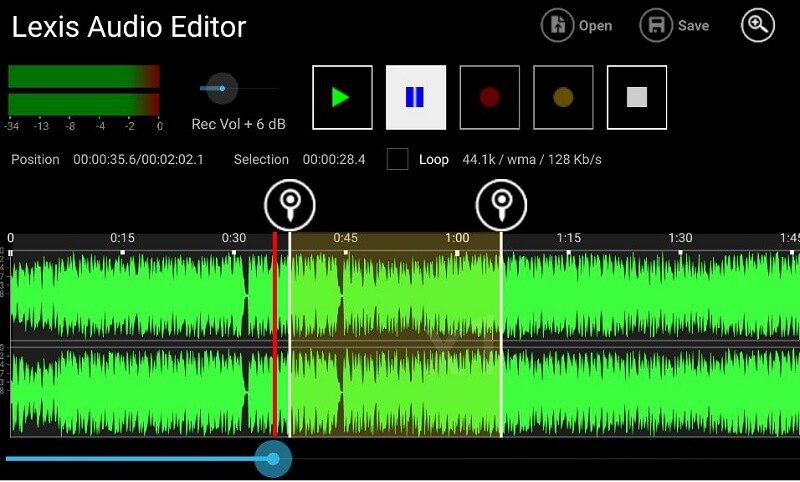
4. Audio Trimmer
Uanset om du vil lave en ringetone eller en lydbog online, kan Audio Trimmer være til stor hjælp. Dette enkle program lader dig trimme, beskære og skære dele af lyden ud på få sekunder. Om skæreren kan du trække i håndtagene for at vælge de dele af lyden, der skal skæres. Derudover kan du indtaste start- og slutpunkter på få sekunder for præcis lydklipning. Oven i købet giver denne M4A musikskærer dig mulighed for at eksportere din lydfil til MP3- og M4R-format.
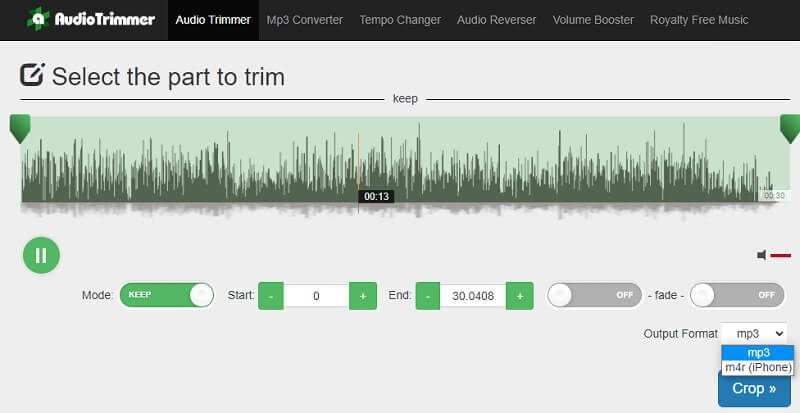
5. Clideo
Clideo er en webbaseret M4A-klipper, der kan hjælpe dig med at trimme og opdele lydfiler. Det kører på næsten alle browsere, så du kan klippe lydfiler på dine Windows- og Mac-computere. Ligesom det førnævnte værktøj giver det forskellige metoder til lydskæring. Der er styr til at markere start- og slutdelen samt ved at indtaste varigheden sekunder. Plus, for at lave et professionelt spor, bør du anvende fade-in og fade-out-effekter, hvilket også kan gøres ved hjælp af dette værktøj. Vigtigst af alt, dens lydsammenlægning giver dig mulighed for at tilslutte M4A-filer online uden besvær.
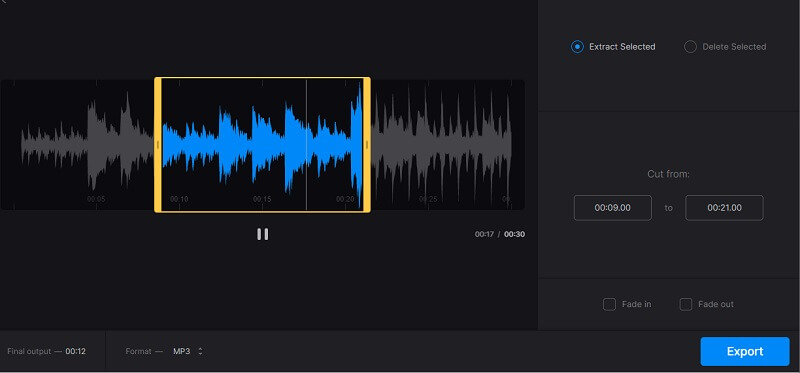
Del 2. Sådan redigeres M4A på Windows og Mac
Hvis du er ret usikker på, hvor du skal starte, og hvilken M4A cutter-app du skal bruge, kan du tage Vidmore Video Converter som et eksempel. Du kan tage nedenstående trin-for-trin procedure som din reference.
Trin 1. Grib appens installationsprogram
For at komme i gang skal du få fat i appens installationsprogram ved at klikke på en af de Gratis download knapperne ovenfor. Sørg for at vælge det rigtige operativsystem til din computer og få det installeret på din computer. Start derfor appen.
Trin 2. Tilføj en M4A-fil
Når det er gjort, skal du klikke på Plus sign-knappen på appens hovedgrænseflade og importer den fil, du ønsker at klippe. For at uploade en mappe med lydfiler skal du klikke på Tilføj filer dropdown og vælg Tilføj mappe. Vælg derefter den eller de sange, du har brug for.
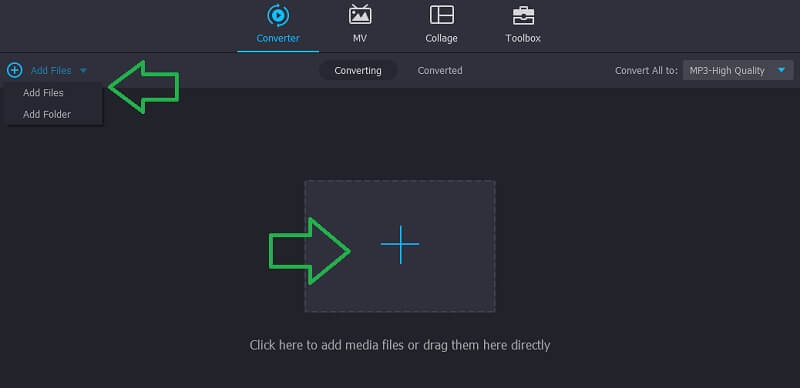
Trin 3. Klip M4A spor
Klik nu på Skære knappen for at se værktøjets musikarbejdsstation. Herfra skal du klikke på Hurtig opdeling knappen og indtast antallet af klip, du vil generere ud af M4R-filen. Alternativt kan du trække start- og sluthåndtaget i overensstemmelse med dine ønskede dele af lydfilen. Denne gang, afspil lyden, og når du får de ønskede resultater, skal du klikke på Gemme knap.
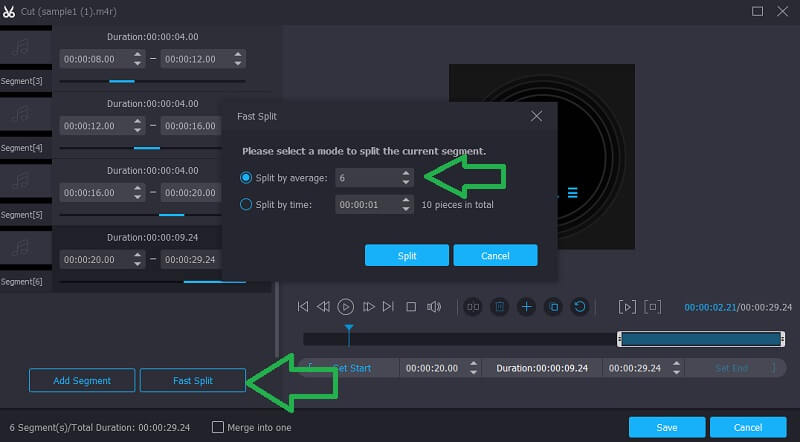
Trin 4. Gem den endelige version af sporet
Efter alle ændringerne, gå tilbage til Konverter fanen og vælg et outputformat, hvis du vil afspille det på andre musikafspillere, eller lad det være uændret, hvis du vil beholde dets originale format. For at vælge et outputformat skal du blot åbne Profil menuen og vælg fanen Audio, vælg det ønskede format og tryk på Konverter alle knappen nederst til højre for at begynde at behandle filen.
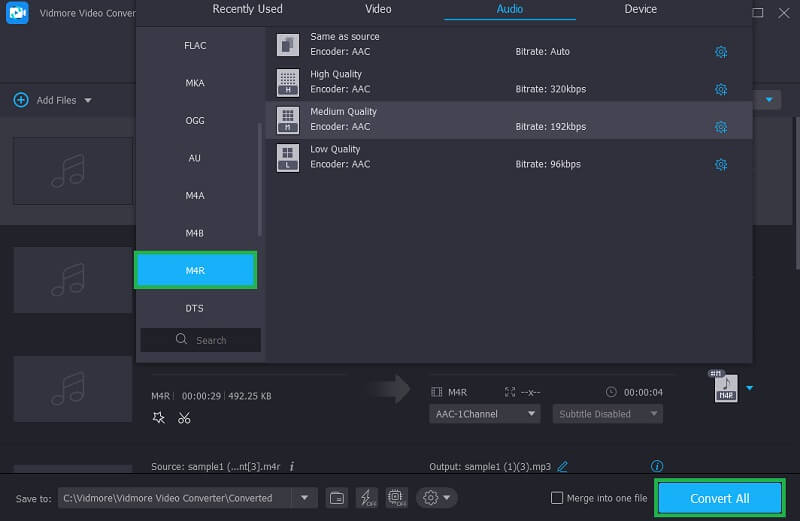
Del 3. Ofte stillede spørgsmål om M4A Cutter and Joiner
Hvordan kan jeg redigere M4A-filer?
Der er mange muligheder tilgængelige, som du kan bruge til at redigere M4A-filer. Et af værktøjerne, der er introduceret ovenfor, er Vidmore Video Converter, som er en videoredigerer, der alligevel er tilknyttet en masse nyttige lydredigeringsfunktioner. Dette inkluderer skæring, trimning, sammenfletning og mere.
Hvordan kan jeg konvertere M4A til MP3 gratis?
Du kan konvertere M4A til MP3 ved hjælp af online-konvertere helt uden omkostninger. De kører på webbrowsere, så du behøver ikke at downloade yderligere apps.
Er M4A det samme som MP4?
Som nævnt ovenfor er M4A filtypenavnet MP4 som sin lydrepræsentant. Det betyder, at hver MP4-fil indeholder en M4A-fil.
Konklusion
I denne artikel behandlede vi hovedsageligt de mest anbefalede programmer tilgængelige online. Du kan vælge mellem lydskærere til M4A over. Der er både online, offline og mobile løsninger. Derfor vil valget af den bedste app helt afhænge af din præference.
M4A tips


